- Tác giả Lauren Nevill [email protected].
- Public 2023-12-16 18:57.
- Sửa đổi lần cuối 2025-01-23 15:27.
Từ khóa là "đèn hiệu" mà các công cụ tìm kiếm sử dụng để hiển thị các trang web khi chúng thực hiện một truy vấn tìm kiếm. Sự hiện diện và sử dụng đúng những từ này quyết định số lượng người truy cập trang web.
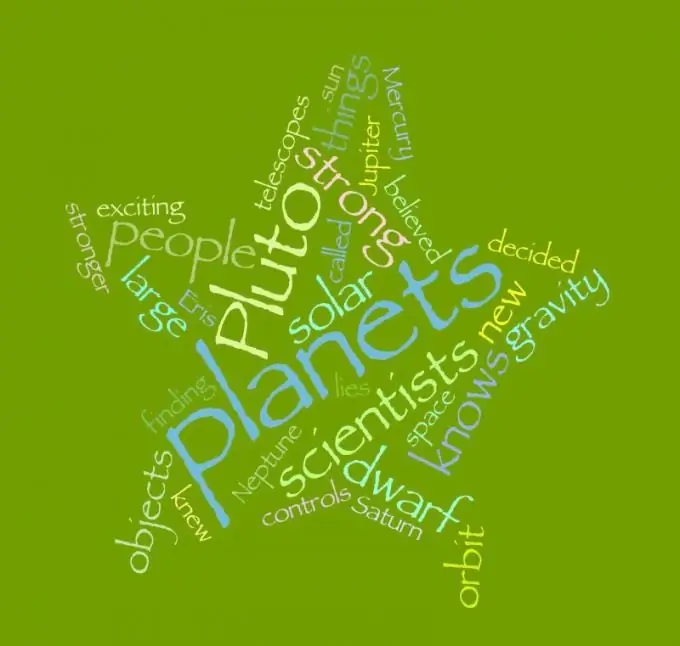
Hướng dẫn
Bước 1
Chọn các từ khóa mà bạn sẽ sử dụng. Xác định chủ đề chính của trang web, sau đó tạo số lượng cụm từ tối đa gồm hai hoặc ba từ có thể mô tả nó. Không sử dụng các từ đơn lẻ - hầu hết người dùng Internet nhập một số từ khi tạo truy vấn tìm kiếm, nhận ra rằng bằng cách này họ sẽ tìm thấy trang web họ cần nhanh hơn. Ngoài ra, bạn có nguy cơ tham gia vào việc cạnh tranh với số lượng trang web lớn hơn nhiều so với những trang tương tự như hồ sơ của bạn. Sử dụng một vài từ, bạn sẽ thu hút được chính xác đối tượng mục tiêu của mình.
Bước 2
Nếu bạn gặp sự cố khi tạo cụm mật khẩu, hãy sử dụng dịch vụ WordTracker. Nhập tên và địa chỉ email của bạn, sau đó nhấp vào Bắt đầu dùng thử. Trên trang tiếp theo, nhập các từ khóa bạn đã tạo trước đó và nhấp vào Tiếp tục.
Bước 3
Khởi động Excel. Tạo một bảng có bốn cột. Đầu tiên sẽ chứa các cụm từ chính mà bạn đã biên soạn, thứ hai - mức độ phổ biến của truy vấn đối với chúng, thứ ba - số lượng các trang web cạnh tranh và thứ tư - chỉ số hiệu suất. Điền vào cột đầu tiên bằng cách nhập vào đó tất cả các cụm từ khóa mà bạn đã tạo, sau đó chạy từng cụm từ đó thông qua dịch vụ WordTracker. Sử dụng kết quả trong cột Đếm, điền vào cột thứ hai.
Bước 4
Sử dụng dịch vụ AltaVista. Nhập cụm mật khẩu vào chuỗi. Bạn sẽ nhận được số lượng các trang web đi qua nó. Sao chép nó vào cột số 3. Làm điều này cho tất cả các cụm từ khóa trong cột đầu tiên.
Bước 5
Trong mỗi ô trong cột thứ tư, hãy nhập công thức cho chỉ số hiệu suất = IF (C20, B2 ^ 2 / C2 * 1000, 0. Sắp xếp dữ liệu theo thứ tự giảm dần. Cột đầu tiên cung cấp cho bạn danh sách các từ khóa hoạt động tốt nhất.
Bước 6
Sử dụng các từ khóa kết quả trong các thẻ, nội dung, tiêu đề và nhận xét. Khi hình thành một tên thẻ, tối ưu là sử dụng một cụm từ khóa "loãng" với một vài từ nữa. Trong phần mô tả của thẻ, hãy nhập hai hoặc ba cụm từ khóa, nhưng hãy cẩn thận đừng lạm dụng nó và giữ nguyên tính hài hòa của văn bản. Ngoài ra, hãy đảm bảo rằng các cụm từ chính không quá nổi bật. Quy tắc tương tự, cụ thể là sử dụng số lượng tối đa các cụm từ khóa không làm sai lệch văn bản và tránh lặp lại gây bắt mắt bạn, phải tuân theo khi chèn các cụm từ chính vào tiêu đề, nội dung và nhận xét.






